
İçerik
- Kötü Apple Watch Pil Ömrünü Onar
- Apple Watch'ınızı Yeniden Başlatın
- Elma Saatini Yeniden Eşleştirin
- Daha İyi Batarya Ömrü için Saat Yüzünü Değiştir
- Apple Watch Bildirimlerinizi Kontrol Edin
- Apple Watch Uygulamaları ve Batarya Ömrü
- Elma Saatinizi 5-10 Dakika Önünüze Alın
Bu kılavuz, Apple Watch pil ömrünün nasıl düzeltileceğini gösterir. Bu, LTE özellikli Apple Watch 3'ten ilki de dahil olmak üzere tüm Apple Watch modelleri için çalışıyor. Pil ömrüyle ilgili şikayetler, en sık görülen Apple Watch sorunlarından biridir, ancak çoğu zaman kendi başınıza düzeltebilirsiniz.
Apple, Apple Watch pil ömrünü ortalama kullanımda yaklaşık 18 saatte değerlendirir. Bu, Apple Watch pilinizin, Apple Watch'ınızı 90 kez kontrol etmek, 45 dakika boyunca uygulamaları kullanmak, Bluetooth üzerinden 30 dakika müzik dinlemek dahil, tam bir gün dayanması gerektiği anlamına gelir. Bu bir alıştırmayı hesaba katar ve ayrıca WiFi ve LTE bağlantısını da dikkate alır.
Apple Watch'ın pil ömrünün düşük olması durumunda, saatin üzerinde birkaç adım atarak ve iPhone'unuzdaki Saat uygulamasını kullanarak düzeltebilirsiniz. Tam bir kullanım gününü başaramazsanız, kesinlikle Apple Watch pil ömrünüz kötüdür. İPhone'un pil ömrü, Apple Watch'u eşleştirdikten sonra yaklaşık olarak aynı kalmalıdır. Kötüleşirse, her iki cihazı da yeniden başlatmanız veya Apple Watch'u yeniden eşleştirmeniz gerekebilir.
Kötü Apple Watch Pil Ömrünü Onar
Çoğu insanın kötü gördüğü zamanlardan biri Apple Watch'ın pil ömrü, saatini aldığında ya da yeni özellikler ekleyen büyük bir watchOS güncellemesi kurduktan hemen sonra doğrudur. Düzeltmen gereken bir şey olmaması için iyi bir şans var. Çoğu zaman bu basitçe yeni özellikleri kullandığınız ve yüzleri izlediğiniz anlamına gelir ve bataryanın boşalmasına neden olur. Bazen bir veya iki gün bekleyerek bunun basitçe geliştiğini göreceksiniz.
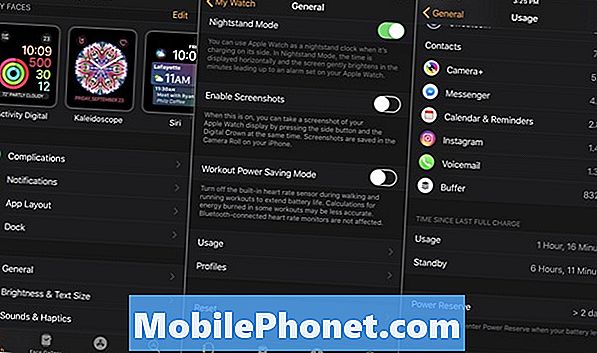
Apple Watch'ınızın pil ömrü kullanımının nasıl olduğunu kontrol edin.
Kontrol edilecek ilk şeylerden biri, saatinizin Bekleme moduna geçip geçmediğidir. Bu aktif olarak kullanmadığınızda ve kullanım süresinden daha fazla bekleme süresi görmeniz gerekir.
- İPhone'unuzda Apple Watch Uygulamasını açın.
- General'e git.
- Kullanıma Git.
- En Son Tam Ücretten Beri Süresi'ne gidin.
Bu size Apple Watch pilinin bozulmasını gösterecektir. Bu, size pili en çok hangi uygulamaların kullandığını veya bekleme durumundaki çalışma durumunun size göstermekten başka kötü Apple Watch batarya ömrünüzü düzeltmenize yardımcı olacak herhangi bir ayrıntı göstermez.
Apple Watch'ınızı Yeniden Başlatın
Yapılacak ilk şey, Apple Watch'unuzu yeniden başlatmak. Küçük bir adımdır, ancak diğer sorunlar için endişelenmeden önce atmanız gereken ilk adım.
- Dijital Taç ve yan düğmeyi yaklaşık 10 saniye basılı tutun.
- Bir Apple logosu göreceksiniz ve sonra bırakabilirsiniz.
Bu Apple Watch'ı yeniden başlatacak. Bu, bir dakikadan daha kısa sürede batarya ömrü sorunlarını çözebilir. Aynı zamanda iPhone'unuzu yeniden başlatmak isteyebilirsiniz.
Elma Saatini Yeniden Eşleştirin
Sorun devam ederse, aşağıdaki videoda açıklanan adımları kullanarak Apple Watch'u yeniden eşleştirmeniz gerekebilir. bunu yaparsanız, bir yedekten geri yükleseniz bile sorunlarınızı çözebilir. Endişeleniyorsanız, güvenli bir şekilde oynamak için yedekten geri yüklemek yerine, yeni bir Apple Watch olarak ayarlamanız gerekebilir.
- Apple Watch uygulamasında saatinize dokunun.
- Saatinizin sağındaki i düğmesine dokunun.
- Elma Saatinizi Unpair'e dokunun.
- Apple Watch'ınızı Unpair yapmak istediğinizi onaylayın.
Şimdi Apple Watch'unuzu eşleştirmek için aşağıdaki talimatları izleyebilir ve yeni olarak ayarlamaya veya yedeklemeden geri yüklemeye karar verebilirsiniz.
Bu işlem biraz zaman alabilir, bu yüzden evdeyken ve boş zamanınız olduğunda yaptığınızdan emin olun. İPhone'unuzla eşleştirmek için şarj cihazındaki Apple Saatinize ihtiyacınız olacak.
Daha İyi Batarya Ömrü için Saat Yüzünü Değiştir
Apple Watch'daki OLED ekranı yalnızca siyah dışında bir şey gösterdiğinde güç kullanır. Kötü Apple Watch'un pil ömrü hakkında çok endişeliyseniz, içinde daha siyah olan bir saat yüzü kullanmayı denemelisiniz.
Fotoğrafları şu anda izle yüzleri veya zaman atlamalı stil izle yüzleri olarak kullanıyorsanız en büyük farkı göreceksiniz. Daha siyahlı yeni bir saat yüzü seçin ve pil ömrünü uzatmanıza yardımcı olabilir.

Siyah bir saat yüzeyi pil ömründe yardımcı olabilir.
Apple Watch Bildirimlerinizi Kontrol Edin
Her 2 saniyede bir saatinize bakmak için bildirim aldığınızda ve elinizi kaldırdığınızda daha fazla pil ömrü kullanıyorsunuzdur. Bildirimleri yalnızca minimum seviyeye indirdik, böylece onları sadece önemli şeyler için alacağız. Bildirimlerinizi yalnızca gerçekte ihtiyaç duyduğunuz şeylere göre keserseniz, daha iyi Apple Watch pil ömrü bekleyebilirsiniz. Git Uygulamayı izleyin, Bildirimler üzerine dokunun ve sonra istemediğiniz veya ihtiyaç duymadıklarınızı kapatın.
Apple Watch Uygulamaları ve Batarya Ömrü
Apple Watch uygulamasını kullanmıyorsanız, silmelisiniz. Bu, daha iyi pil ömrü elde etmenize yardımcı olabilir. Bunun neden işe yaradığını tam olarak anlıyor muyuz? Gerçekten değil, ancak kullanmadığınız uygulamalardan kurtulmak, bildirimlerinizi sınırlamak kadar yardımcı olabilir. İPhone'daki Watch uygulamasını kullanarak onları Apple Watch'dan silebilirsiniz. Watch uygulamasına gidin, uygulama listesine aşağı kaydırın, uygulama adına dokunun ve ardından Apple Watch'taki Uygulamayı Göster'i devre dışı bırakın.
Bir güç kaynağına ulaşamadığınızda daha iyi pil ömrü elde etmek için Güç Rezervini kullanmayı da deneyebilirsiniz. Bununla ilgili hala sorunlarınız varsa
Apple Watch'ı Tanımadığınız 17 Şey Yapabilecekleriniz


















